Excel中白底变成绿色怎么办
- 醉折花枝作酒筹原创
- 2021-05-07 10:33:5281042浏览
解决方法:首先按下键盘上的“Windows”键,选择“控制面板”按钮;然后在弹出的窗口里选择“外观”-“显示”;接着点击“更改配色方案”,选中“高级”按钮;最后在“项目”下拉列表里选择“窗口”,“颜色”选择“白色”,点击“确定”即可。

本教程操作环境:windows7系统、Microsoft Office Excel2013版、Dell G3电脑。
因为电脑窗口开启了护眼模式的豆沙绿。
打开Excel表格,背景变成了绿色。
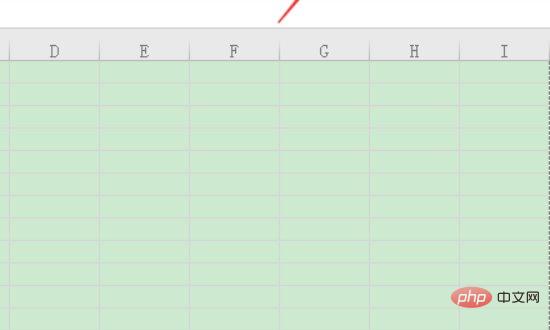
按Windows键,然后选择控制面板。
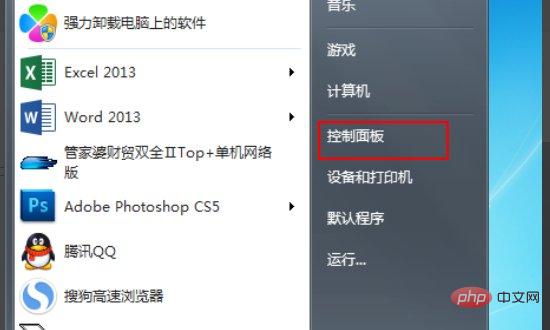
进入控制面板,点击外观。
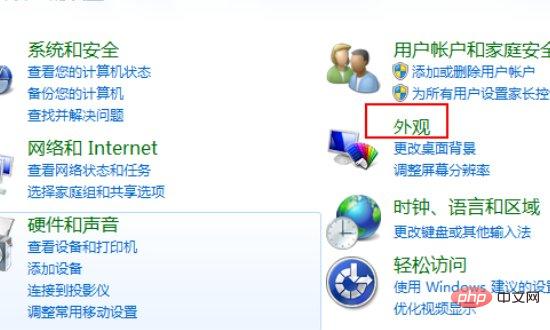
选择显示。
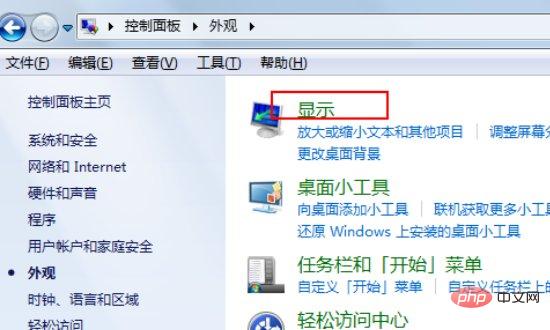
在右侧点击更改配色方案。
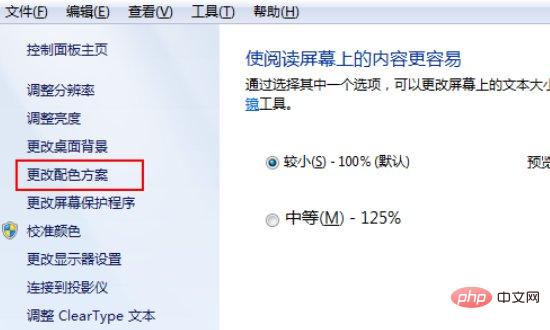
点击高级。
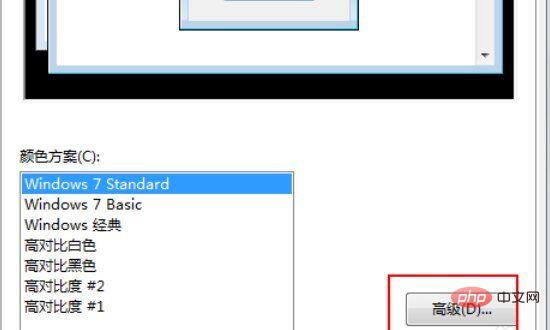
项目中选择窗口,然后再颜色中选择白色,点击确定。
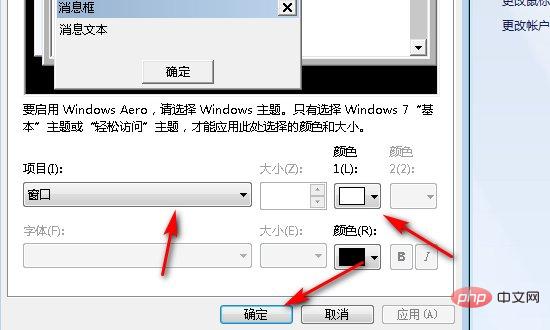
更改窗口颜色后,Excel表格背景颜色就恢复白色了。
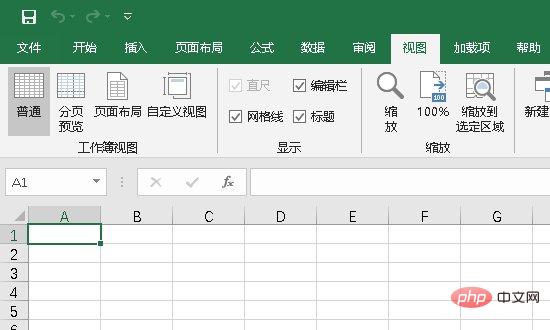
相关学习推荐:excel教程
以上是Excel中白底变成绿色怎么办的详细内容。更多信息请关注PHP中文网其他相关文章!
声明:
本文内容由网友自发贡献,版权归原作者所有,本站不承担相应法律责任。如您发现有涉嫌抄袭侵权的内容,请联系admin@php.cn
上一篇:excel如何实现分类汇总求和下一篇:excel文件已损坏无法打开怎么办

